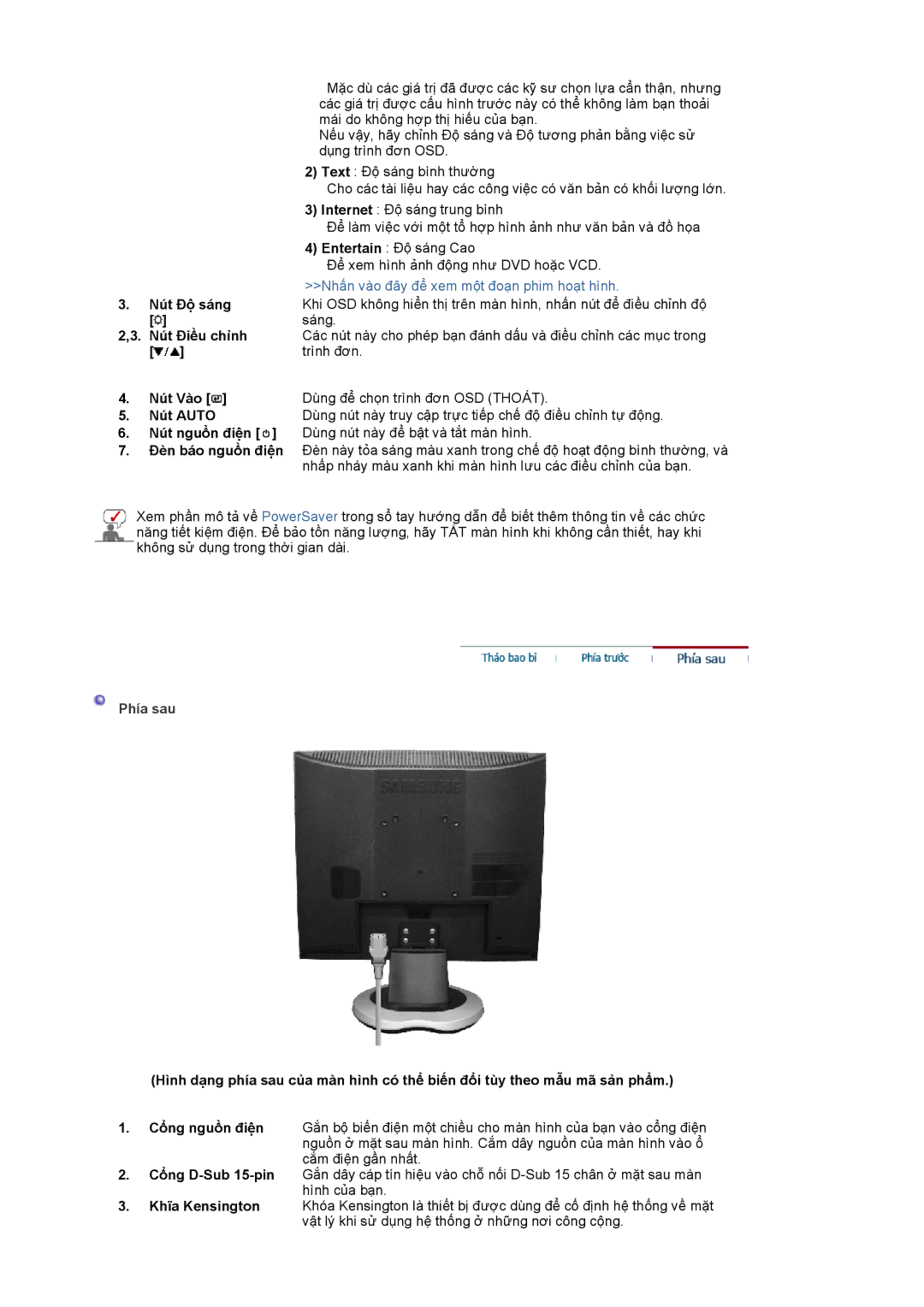Mặc dù các giá trị đã được các kỹ sư chọn lựa cẩn thận, nhưng các giá trị được cấu hình trước này có thể không làm bạn thoải mái do không hợp thị hiếu của bạn.
Nếu vậy, hãy chỉnh Độ sáng và Độ tương phản bằng việc sử dụng trình đơn OSD.
2)Text : Độ sáng bình thường
Cho các tài liệu hay các công việc có văn bản có khối lượng lớn.
|
| 3) Internet : Độ sáng trung bình |
|
| Để làm việc với một tổ hợp hình ảnh như văn bản và đồ họa |
|
| 4) Entertain : Độ sáng Cao |
|
| Để xem hình ảnh động như DVD hoặc VCD. |
|
| >>Nhấn vào đây để xem một đoạn phim hoạt hình. |
3. | Nút Độ sáng | Khi OSD không hiển thị trên màn hình, nhấn nút để điều chỉnh độ |
| [ ] | sáng. |
2,3. | Nút Điều chỉnh | Các nút này cho phép bạn đánh dấu và điều chỉnh các mục trong |
| [ ] | trình đơn. |
4. | Nút Vào [ ] | Dùng để chọn trình đơn OSD (THOÁT). |
5. | Nút AUTO | Dùng nút này truy cập trực tiếp chế độ điều chỉnh tự động. |
6.Nút nguồn điện [![]() ] Dùng nút này để bật và tắt màn hình.
] Dùng nút này để bật và tắt màn hình.
7.Đèn báo nguồn điện Đèn này tỏa sáng màu xanh trong chế độ hoạt động bình thường, và nhấp nháy màu xanh khi màn hình lưu các điều chỉnh của bạn.
Xem phần mô tả về PowerSaver trong sổ tay hướng dẫn để biết thêm thông tin về các chức năng tiết kiệm điện. Để bảo tồn năng lượng, hãy TẮT màn hình khi không cần thiết, hay khi không sử dụng trong thời gian dài.
Phía sau
(Hình dạng phía sau của màn hình có thể biến đổi tùy theo mẫu mã sản phẩm.)
1.Cổng nguồn điện Gắn bộ biến điện một chiều cho màn hình của bạn vào cổng điện nguồn ở mặt sau màn hình. Cắm dây nguồn của màn hình vào ổ cắm điện gần nhất.
2.Cổng
3.Khĩa Kensington Khóa Kensington là thiết bị được dùng để cố định hệ thống về mặt vật lý khi sử dụng hệ thống ở những nơi công cộng.